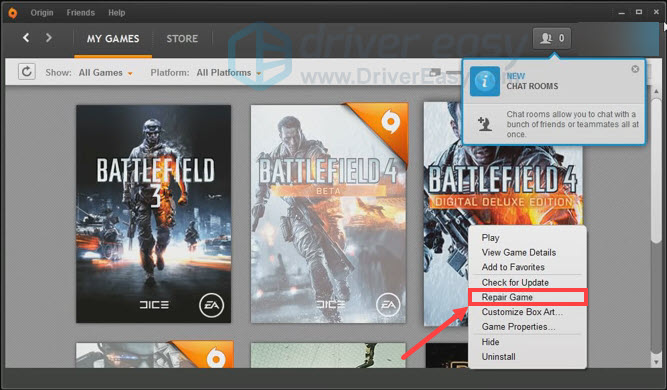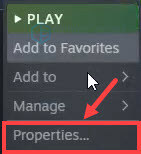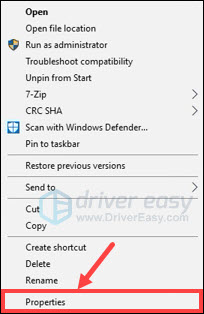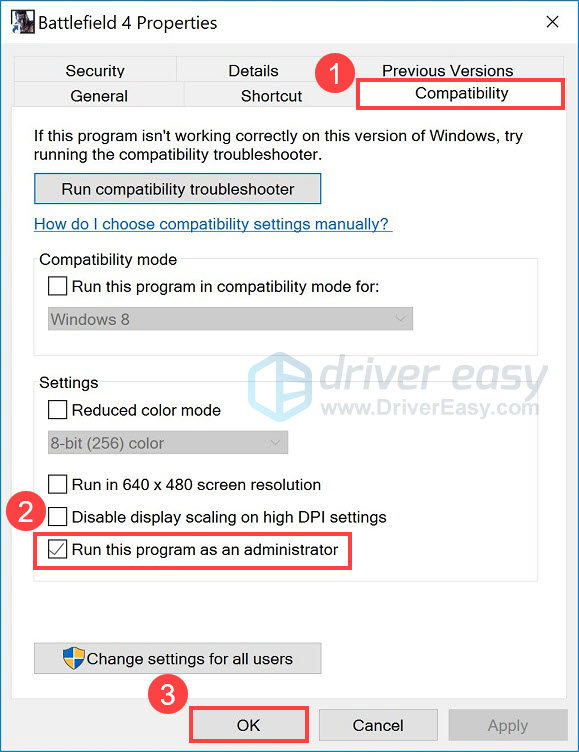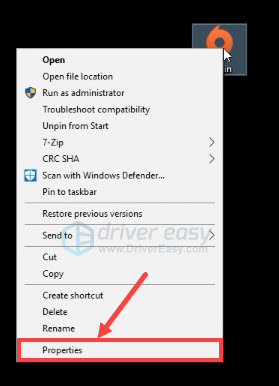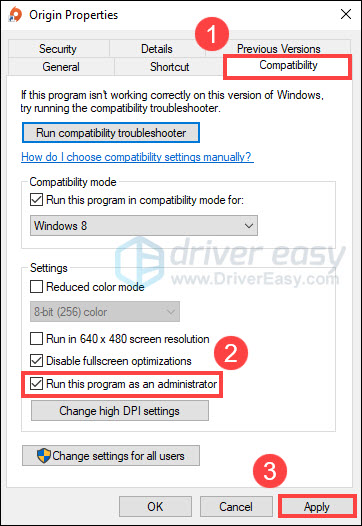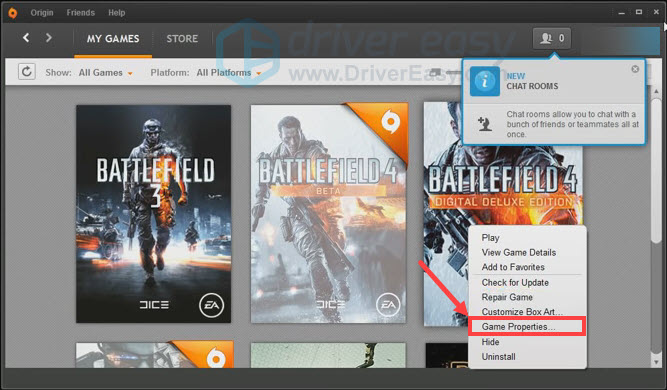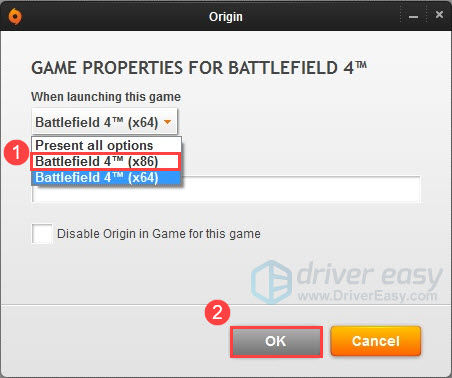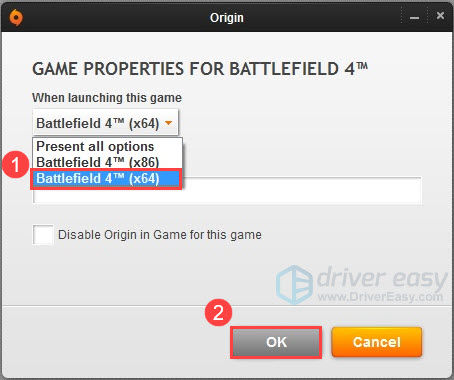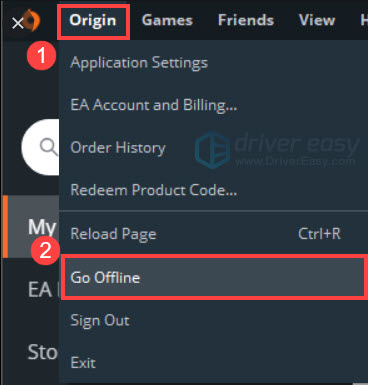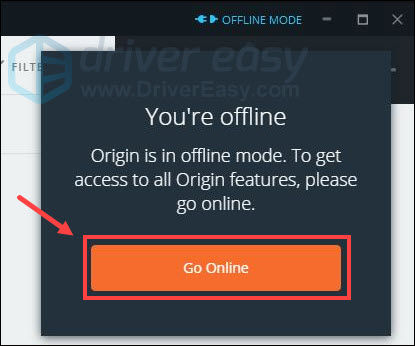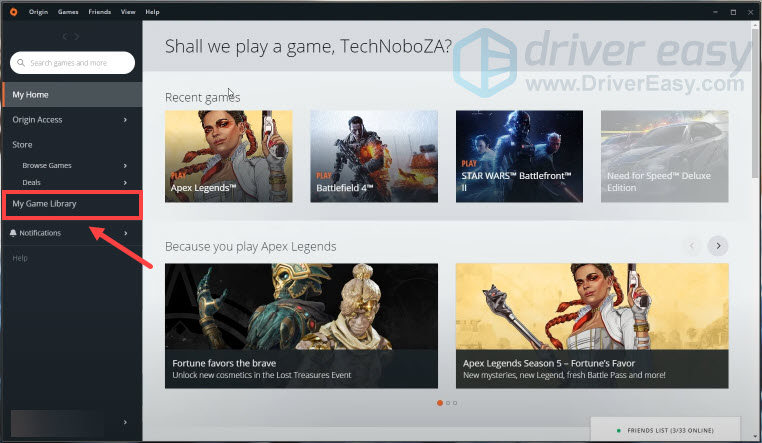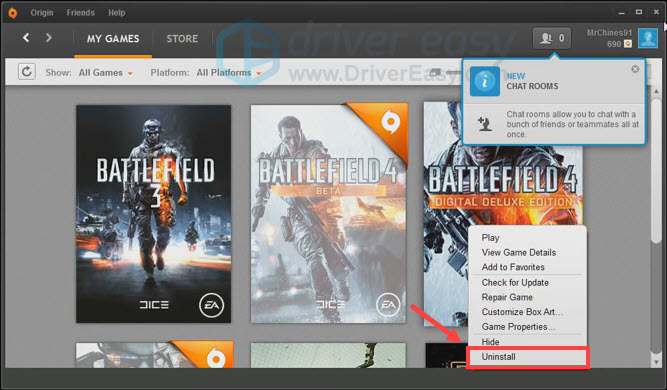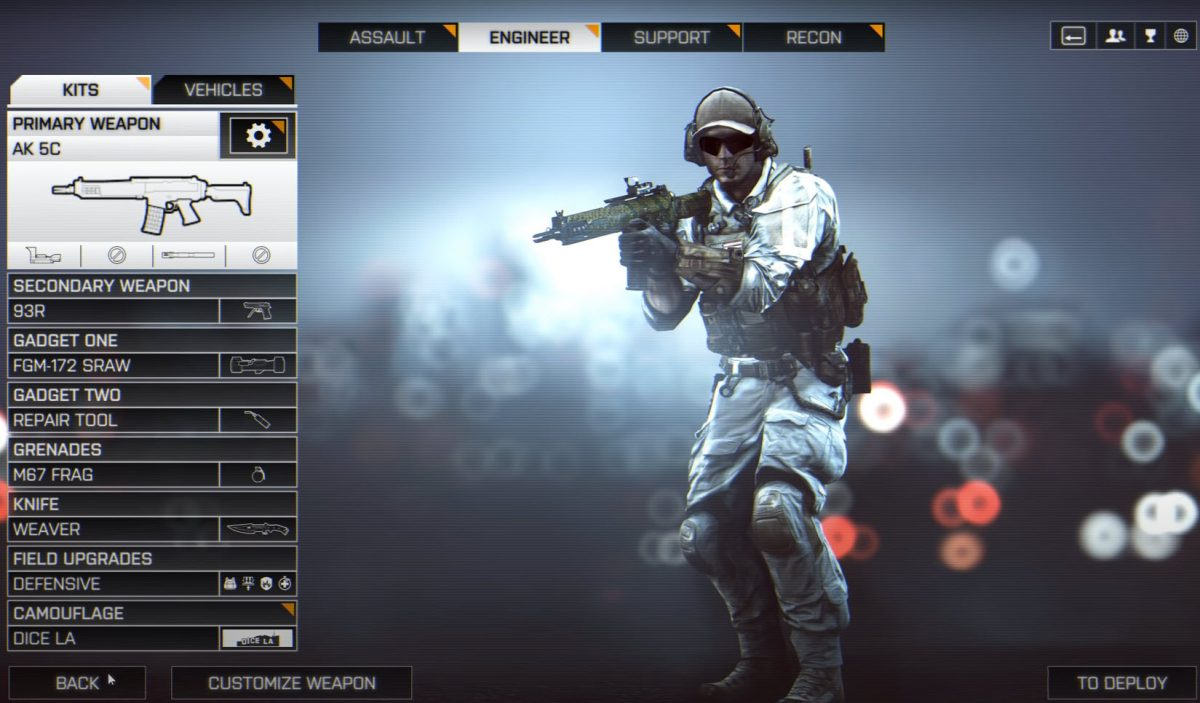
Battlefield 4 is no doubt a popular video game since it was released. However, many gamers keep reporting that Battlefield 4 won’t launch on PC. If you’re facing the same issue, don’t worry. Here’re some working fixes you can try.
Try these fixes
You may not need to try them all; simply work your way down the list until you find the one that works.
- Verify the integrity of game files
- Update your graphics driver
- Run Battlefield 4 and Origin as administrator
- Change game properties
- Toggle offline and online mode in Origin
- Reinstall the game
Fix 1: Verify the integrity of game files
If the game files are missing or corrupted, you may face the issue of Battlefield 4 not launching. So before trying anything more complicated, you’ll need to verify the integrity of game files. Here’s how:
Origin
- Open Origin. Then select My Games Library in the left panel.
- Right-click Battlefield 4 and select Repair Game.
- Origin will automatically verify game files and download any replacement or missing files.
Steam
- Go to your Steam LIBRARY. Then Right-click Battlefield 4 and select Properties….
- Select the LOCAL FILES tab and click Verify integrity of game files….
- Wait a few minutes for Steam to verify the game’s files.
Open Battlefield 4 to test if the launching issue is resolved.
If the issue remains, check out the next solution.
Fix 2: Update your graphics driver
Graphics driver is essential to the functioning of PC games. If you’re using a faulty or outdated graphics driver, you may encounter the issue of Battlefield 4 not launching. To fix the potential problems and enjoy maximum gaming performance, you need to make sure your graphics driver is up to date.
One way to do that is to visit your graphics card’s official website (NVIDIA, AMD, Intel) and search for your model, then download and install the graphics driver manually. But if you don’t have the time, patience or computer skills to update the driver manually, you can do it automatically with Driver Easy.
Driver Easy will automatically recognize your system and find the correct driver for your exact graphics card and your Windows version, then it will download and install it correctly.
- Download and install Driver Easy.
- Run Driver Easy and click the Scan Now button. Driver Easy will then scan your computer and detect any problem drivers.
- Click the Update button next to the flagged graphics driver to automatically download the correct version of that driver, then you can manually install it (you can do this with the FREE version).
Or click Update All to automatically download and install the correct version of all the drivers that are missing or out of date on your system (this requires the Pro version – you’ll be prompted to upgrade when you click Update All).
The Pro version of Driver Easy comes with full technical support. If you need assistance, please contact Driver Easy’s support team at support@drivereasy.com.
After updating your drivers, restart your computer and test if Battlefield 4 launches now.
If updating the graphics driver doesn’t do the trick, try the next fix below.
Fix 3: Run Battlefield 4 and Origin as administrator
To make sure you have full access to all the game files, you can run Battlefield 4 and Origin as administrator. This might help you to fix the Battlefield 4 not launching issue. Here’s how:
- On your keyboard, press the Windows logo key and E at the same time to open Windows File Explorer.
- Go to C:\Program Files (x64)\Origin Games\Battlefield 4. Then right-click the Bf4.exe file and select Properties.
- Navigate to the Compatibility tab, Then check the box next to Run this program as an administrator and click OK.
- On your desktop, right-click the Origin client icon and select Properties.
- Navigate to the Compatibility tab. Then check the box next to Run this program as an administrator and click OK.
Check if Battlefield 4 launches properly.
If this method doesn’t help you resolve the problem, move on to the next fix below.
Fix 4: Change game properties
Many players have reported that they fixed the launching issue by changing game properties for Battlefield 4. It can be done with a few simple clicks via the Origin client. Here’s how:
- Open Origin and select My Game Library.
- Right-click Battlefield 4 and select Game Properties….
- Under When launching this game, select Battlefield 4™ (x86) from the drop-down menu and click OK.
- Close Origin and start it again.
- Repeat step1 and step 2, then change game properties back to Battlefield 4™ (x64) and click OK.
Restart your computer and check if you can launch Battlefield 4 successfully.
If this fix doesn’t help, go ahead with the next fix below.
Fix 5: Toggle offline and online mode in Origin
Another solution that has been proved useful to some players is to set Origin to offline mode and launch Battlefield 4 once that way. Here’s how:
- Launch Origin. Then click the Origin menu and select Go Offline.
- Run Battlefield 4 in this instance.
- Once the menu says you’re offline, switch windows to the Origin menu, then click Go online.
- Return to the game and try to launch it again.
If Battlefield 4 is still not launching, continue to the next fix below.
Fix 6: Reinstall the game
If all methods mentioned above fail to resolve your problem of Battlefield 4 not launching, try reinstalling the game as a last resort. Here’s how:
- Run the Origin client and select My Game Library.
- Right-click the Battlefield 4 tile from the list, and select Uninstall.
- After the process finishes, reinstall the game from Origin.
Check if Battlefield 4 could launch normally.
That’s all. Hopefully one of the listed solutions helps you resolve the Battlefield 4 not launching issue. If you have any other questions or suggestions, feel free to leave us a comment below.
3
3 people found this helpful
Создание DxDiag.txt
1. Откройте меню «Пуск» > «Выполнить» (или нажмите сочетание клавиш WIN + R ) и введите «dxdiag» (без кавычек) в строку «Открыть» и нажмите «ОК».
2. Дождитесь заполнения зеленого индикатора и нажмите на кнопку «Сохранить все сведения».
3. Выберите подходящее название для файла (например, указав ваше имя и дату) и сохраните его где-нибудь, где быстро найдете (например, на рабочем столе).
4. Нажмите на кнопку «Выход», чтобы выйти из приложения.
Экспорт отчета MSInfo:
1. Откройте меню «Пуск» > «Выполнить» (или нажмите сочетание клавиш WIN + R ) и введите «msinfo32» (без кавычек) в строку «Открыть» и нажмите «ОК».
2. Когда откроется окно «Сведения о системе», нажмите на верхней панели на меню «Файл» и выберите опцию «Экспорт…»
3. Выберите подходящее название для файла (например, указав ваше имя и дату) и сохраните его где-нибудь, где быстро найдете (например, на рабочем столе).
4. Экспорт занимает какое-то время, так что дождитесь его завершения, после чего закройте приложение.
На форуме EA действует ограничение в 5 Мб на каждое вложение.
Вы можете узнать размер файла, нажав на него правой кнопкой мыши и выбрав Свойства. Обратите внимание на раздел Место на диске и убедитесь в том, что размер файла не превышает 5 Мб.
Если вы следовали инструкциям, но файл с отчетом MSInfo все равно превышает 5 Мб, убедитесь в том, что он сохранен как «mymsinfo.txt», а не «mymsinfo.nfo».
Если текстовый файл все равно превышает 5 Мб, используйте архиватор, чтобы сжать его. Форум нормально принимает RAR-архивы.
Чтобы прикрепить отчеты к ответу, нажмите в своей теме кнопку «Ответить».
Когда откроется форма ответа, внизу, под полем ввода текста, нажмите кнопку «Выберите файл» и укажите браузеру файл вашего отчета.
Каждый отчет отправляется отдельно.
Категория: Battlefield 4
Причин по которым не запускается Battlefield 4, очень много. Давайте немного попробуем решить этот вопрос. Для начала проверьте соответствует ли ваш компьютер системным требованиям игры.
Минимальные системные требования: Battlefield 4
ОС (операционная система): Windows Vista/7/8
Процессор: Intel Core 2 Duo @ 2.4 Ghz / AMD Athlon 64 X2 5600+
Оперативная память: 4 Gb
Жесткий диск: 30 Gb свободно
Видео память: 512 Mb
Видео карта: nVidia GeForce 8800 GT / ATI Radeon HD 3870
DirectX: 10
В том случае если ваш компьютер соответствует этим требованиям, а игра не запускается значит проблема в другом.
Внимательно отнеситесь к пункту DirectX в требованиях, битности системы, а также количеству требуемых ядер для игры. Для DirectX 11 ваша видеокарта должна поддерживать его на уровне железа, а также ваша ОС обязательно должна быть Windows 7 или новее.
Ниже мы перечислим пункты, советы, которые позволят вам запустить Battlefield 4. Необязательно выполнять все пункты, достаточно после выполнения каждого тестировать игру.
1. Сейчас мы вам дадим несколько советов для успешного запуска :
Всегда запускайте игру от имени администратора.
Убедитесь, что путь к папке с игрой не содержит русских символов.
Убедитесь, что ваше имя в Windows составлено из латинских букв.
Перед тем, как запускать игру выключите все лишние программы
Если вы производили настройки в драйвере видеокарты — сбросьте на значения по умолчанию
Увеличьте файл подкачки на диске с Battlefield 4 и на диске с Windows.
Отключите DEP для игры
Посмотрите в папку с игрой/установкой, если там есть директория с именем Install, зайдите туда и установите всё имеющееся там программное обеспечение.
2. Установите/Переустановите дополнительное игровое ПО, без которого Battlefield 4 работать не будет:
Драйвера для видеокарты: nVidia | ATI
DirectX
Microsoft VCR
NET Framework
После установки софта — обязательно перезагрузите компьютер!
3. Очень редко, но некоторым игрокам помогает запуск и игры в режиме совместимости.
4. Для пиратской копии Battlefield 4:
Посмотрите комментарии в раздаче, откуда скачали игру.
Поставьте другой кряк.
Убедитесь что антивирусник, а том числе и встроенный в Windows защитник не удалил какой-либо из файлов из папки с Battlefield 4. Во время установки и запуска игры лучше это делать без включённых антивирусных программ и внимательно следить за уведомлениями, так как кряки часто считаются вредоносными ПО.
Для лицензионной копии Battlefield 4:
Выполните проверку на целостность файлов в Steam или Origin, где у вас игра. Также проверьте игру на наличие обновление и если такие имеются — установите.
Если ничего не помогает — ждите патч.

#BF4 #bf4ru Друзья и читатели блога itpanic.ru, 29 октября 2013г. состоялся запуск новой Battlefield 4 для PC и консолей — последней из легендарной серии шутеров фирмы Electronic Arts. 2 года назад мы уже публиковали инструкции о том как решить проблемы с игрой battlefield 3. С тех пор статья помогла более чем 120 тысячам пользователей и на данный момент является одной из самых читаемых в нашем блоге. В этом году мы снова приходим на помощь геймерам со всего рунета и бывшего СССР для решения проблем с запуском и геймплеем battlefield 4.
BF4 работает на движке frostbite 3. Это 4я и пока последняя версия движка для военных игр, разработанная EA. Сразу скажу, что: а)игру нельзя запустить на windows XP, б) игра, возможно, не будет работать на видеокартах без поддержки directX 11 (по крайней мере, в википедии есть инфа про поддержку directx 10 — но верится слабо. В бета-версии только поддержка DX 11), в)при запуске бета версии игры на 32 разрядной системе — будет ошибка, бета доступна только для 64 бит ОС. После релиза игра работает на 32 бит Windows, но бета-версия была доступна только для 64 бит Windows.
Правда, если у вас стоит 32-бит операционная система — вы плохой геймер 
Если у вас не запускается, тормозит или вылетает battlefield 4 — добро пожаловать под кат.
0. Совет номер «ноль»: «Купите лицензионную версию игры!»
Если вы не располагаете большим запасом нервов — купите лицензионную версию игры. Battlefield 4 стоит около 35 долларов. Купить можно здесь:
моментальное получение товара после оплаты
В лицензионной версии игры, как показывает статистика, проблем меньше на 60%.
Если вы скачали репак (взломанная версия игры) и не можете победить какой то баг, знайте: «Всегда есть другой репак», качайте его, может быть в нём будет меньше ошибок. Не забывайте сохранять сейвы игры — даже если репаки разные, файлы с сейвами должны подойти. Так вы не потеряете прогресс, а может быть пройдете часть уровней в одной версии репака, часть в другой, а концовку увидите уже в третьей.
С ломаными версиями игры всегда такая головная боль.
Учтите, что ни в одном из репаков не будет полноценной сетевой игры с прогрессом и эвентами, поэтому не нужно спрашивать:» Почему не работает сетевая игра». Учитывая,что BF 4 позиционируется как революционный мультиплеер — смысла экономить 30 $ и иметь проблемы с кривыми репаками автор не видит.
Мы вас предупреждали 
1. Системные требования Battlefield 4.
Перед прочтением статьи, автор рекомендует ознакомиться с системными требованиями игры Battlefield 4 и советом номер «ноль». Тоже самое стоит сделать перед тем как задать свой вопрос в комментариях. Еще можно изучить наиболее распространенные проблемы в играх и способы их решения.
Системные требования Battlefield 4.
Как пишут разработчики игры в twitter, системные требования игры выглядят следующим образом:
Также тесты запуска battlefield 4 в разном качестве и на разном железе можно лицезреть здесь.
2. Battlefield 4 не запускается.
Вообще для нормального запуска BF4 необходимо:
- Установленная игра battlefield 4 на вашем компьютере. Желательно лицензионная. И позаботьтесь о то, чтобы в пути к папке с игрой не было русских символов и пробелов.
- Установленный и обновленный античит punkbuster.
- Установленный и обновленный клиент origin.
- Установленный и обновленный DirectX 11.
- 64-bit операционную систему (для бета-версии)
- Видеокарту с поддержкой directX 11.
- Обновленные драйвера на вашу видеокарту. Для nvidia описание и ссылки здесь, для amd описание и ссылки для скачивания здесь. Это новые бета-драйвера специально для BF4.
Если вы еще в beta версии и игра не запускается — установите полноценную версию игры, она уже доступна для заказа (ссылки есть выше).
Если у вас уже лицензия и ничего не помогает — ждите патчей и не забывайте о том, что как только вы стали обладателем лицензии на вас распространяются все плюшки техническое поддержки EA.
В качестве общих рекомендаций автор рекомендует:
- Отключить антивирус на время запуска игры (в случае с репаком это может сыграть с вами злую шутку)
- Увеличить объем файла подкачки операционной системы до 8Гб (зависит от вашего объёма ОЗУ)
- Обновить конфигурацию компьютера если игра не проходит хотя бы по минималке.
3. Известные проблемы с battlefield 4 BETA.
Бета-версия игры Battlefield 4 стала доступна 1 октября для платформ PC, xBOX и playstation 3. Бетка — это всегда куча ошибок и багов в игре. Известные проблемы на этапе батлфилд 4 описаны на сайте EA, вот здесь.
Кроме проблемы с запуском игры под Windows 8 когда истекает время отведенное на запуск игры там зафиксированы такие баги как:
- У гранатомета может отрисовываться заряженная ракета, хотя патроны у вас уже кончились
- Сумка с патронами может уничтожать дерево
- Некоторые игроки не могут завершить оформление предзаказа Battlefield 4 в магазине Origin
И т.д. Если с некоторыми проблемами придется свыкнуться, то ошибки при покупке игры на офф сайте можно избежать очень просто — купите battlefield 4 в другом магазине. Например здесь.
4. Ошибка: «Время загрузки battlefield 4 истекло».
Если Battlefield 4 не запускается по причине истечения максимально отведенного на загрузку времени, это можно решить простой перезагрузкой компьютера.
Пользователям операционных систем Windows Vista и Windows 7 достаточно перезагрузить компьютер и снова запустить Battlefield 4. После перезагрузки игра должна запуститься.
Пользователям Windows 8, которые столкнулись с длительной загрузкой игры, необходимо отключить опцию «Быстрая загрузка», прежде чем перезагрузить компьютер. После перезагрузки данную опцию можно вновь активировать.
- Настройки быстрой загрузки можно найти в «Панели управления», разделе «Электропитание» — «Действие кнопки питания».
- В открывшемся меню выберите «Изменение недоступных в данный момент параметров». Вы можете получить предупреждение системы Учетной записи пользователей; примите его и нажмите «Продолжить». После этого вы сможете редактировать «Параметры завершения работы».
- Снимите галочку с пункта «Включить быстрый запуск» и сохраните изменения.
- Чтобы снова включить быстрый запуск, повторите все операции, установив галочку перед необходимым пунктом.
Внимание: если проблема не будет устранена, вам придется повторять данную операцию каждые 49 дней.
5. Battlefield 4 тормозит (лагает)
Пока игра находилась в стадии бета-тестирования, было много случаев с фризами при любой конфигурации графики, даже на самых топовых системах.
На момент релиза многие проблемы с тормозами остались. Для начала — убедитесь, что ваша система соответствуем системным требованиям.
Стоит учесть — соответствие параметров компьютера минимальным системным требованиям еще не означает, что можно будет нормально поиграть. Игра запустится и будет ползти на 2-5 кадров в сек., а добавление теней и каких либо сглаживаний, скорее всего, приведет к стопу всей системы.
А еще соответствие системы рекомендуемыемым требованиям не означают, что можно будет играть на ULTRA качестве.
В любом случае если ваш компьютер соответствует рекомендуемым системным требованиям — позаботьтесь об оптимизации графических настроек.
Как показывает практика, для того, чтобы игра не тормозила в замесах, а пинг не скакал как бешеный:
- Убавьте качество теней, Или вообще их убрать
- Уберите сглаживание (anti aliassing)
- Отключите вертикальную синхронизацию (vsync)
- Убавить дальность обзора на поле боя.
Настройки производительности и вертикальную синхронизацию можно изменить как в настройках игры, так и в настройках видеокарты. Лучше делать в игре, а в панели управления видеоадаптером (для ATI это CCC с красным значком в системном трее) оставить режим когда производительность задается приложением (эта опция включена по умолчанию).
Если у вас ноутбук — не забудьте, что во время игры он должен быть подключен к сети 220В. дабы система не занижала энергопотребление CPU и GPU и в панели управления видеокартой должна быть выбрана высокая производительность.
Особенно последнее актуально для ноутов с двумя видеокартами, когда нужно для файла игры выставлять запуск на второй (внешней) видеокарте. Делается это также через панель управления nvidia или catalyst control Center.
6. DirectX Error. DirectX function (…) An invalid parameter was passed to the returning function. GPU intel(R) HD Graphics, Driver: Unknown
Ошибка говорит о том, что battlefield 4 не запустился на вашей видеокарте. Так как это intel HD Graphics — то вряд ли запустится вообще, даже с обновленным directX и драйверами т.к. intel HD — это графика встроенная в процессоры intel, она не рассчитана на игры требовательные к ресурсам.
Также похожее сообщение может выдаваться и на других видеокартах, чтобы его убрать — обновите драйвера видео и directX.
7. Сообщение об ошибке: «Ваша операционная система не поддерживается»
У вас устаревшая версия Windows, Обновитесь. Идеальным вариантом для запуска battlefield 4 является Windows 8 64bit (8.1) или Windows 7 64 bit.
8. Ошибка: Неверная лицензия. Код причины = Missing: [DLL MSVCP110.DLL] Error 0xC1
У вас в системе отсутствуют распространяемые библиотеки microsoft visual C++. Если вы читали пост про решение проблем с играми (в начале статьи) то этой проблемы у вас быть не должно. В любом случае скачать библиотеки можно на сайте майкрософт.
9. Черный (белый) экран при запуске battlefield 4 (вечная загрузка battlefield 4)
- Завершите через диспетчер задач процесс BF4 и закройте Origin
- Откройте папку: C:\Program Files (x86)\Origin Games\Battlefield 4\__Installer\directx\redist (или вашу папку с игрой в которую она установлена). Если у вас нет папки Origin Games, ищите папку с Battlefield 4 здесь C:\Program Files (x86)\Origin, либо выполните поиск файлов и папок по диску C:\ с фразой поиска «Battlefield 4»
- Создайте новую папку и назовите её «files»
- Перетащите (вырезать — CTRL+X) все файлы и папки из пути в пункте 2, кроме DSETUP.dll, dsetup32.dll, dxdllreg_x86.cab и DXSETUP.exe в новую папку «files».
- Через правый клик запустите Origin от имени администратора
- Через правый клик на BF4 в списке ваших игр выберите «исправить установку»
- После исправления игры — запускайте, всё должно работать
10. Ошибка при установке battlefield 4. DirectX Setup Error: An internal error occurred (установка может зависнуть на 20%)
Варианты решения:
- Установить Windows 8.1
- Скопировать папку с файлами DirectX из другой установленной игры (Crysis 3, Battlefield 3) в папку directX BF4. Она находится по адресу (C:\Program Files (x86)\Origin Games\Battlefield 4\__Installer\directx\redist)
- Установить directX с сайта майкрософта до установки игры.
11. Ошибки с отсутствующими файлами Msvcr100.dll, Msvcr110.dll или Msvcr120.dll Missing
Некорректно установлены или не установлены совсем распространяемые библиотеки microsoft vcredist. Скачать можно здесь.
Также можно установить эти библиотеки из инстеллера БФ4, для чего заходим в C:\Program Files (x86)\Origin Games\Battlefield\_Installer\VC\vc2012Update3\redist и запускаемVCredist.exe
Не нашли решение своей проблемы — задавайте вопрос в комментариях, будем думать сообща. В вопросе не забудьте указать параметры вашей системы.
Постоянная ссылка на статью: http://itpanic.ru/blog/?p=3427
Пользователи прочитавшие эту запись обычно читают:
- battlefield 3. Дисконнекты, лаги, крэши, тормоза, лаг-фиксы звука и графики. Или 33 совета по багфиксам battlefield 3.
- Фиксим игру своими руками
- Антибаг пост для Batman Arkham City. Фиксим тормоза, крэши и баги.
- Если Prototype 2 не запускается, бесконечная загрузка, а также баги, вылеты и решение других проблем с игрой.
- NFS: The Run. Лаги, проблемы, сбои и их устранение.
Попробуйте наш инструмент устранения неполадок
Выберите операционную систему
Выберите язык програмирования (опционально)

Battlefield 4, без сомнения, стала популярной видеоигрой с момента ее выпуска. Однако многие геймеры продолжают сообщать, что Battlefield 4 не выйдет на ПК. Если вы столкнулись с той же проблемой, не волнуйтесь. Вот несколько рабочих исправлений, которые вы можете попробовать.
Попробуйте эти исправления
Вам может не понадобиться пробовать их все; просто продвигайтесь вниз по списку, пока не найдете тот, который работает.
- Проверить целостность файлов игры Обновите графический драйвер Запустите Battlefield 4 и Origin от имени администратора. Изменить свойства игры Переключить автономный и онлайн-режим в Origin Переустановите игру
Исправление 1: проверьте целостность файлов игры
Если файлы игры отсутствуют или повреждены, вы можете столкнуться с проблемой, что Battlefield 4 не запускается. Поэтому, прежде чем пытаться что-то более сложное, вам необходимо проверить целостность файлов игры. Вот как:
Источник
- Откройте происхождение. Затем выберите Моя библиотека игр на левой панели.
- Щелкните правой кнопкой мыши Battlefield 4 и выберите Ремонт игры .
- Origin автоматически проверит файлы игры и загрузит любые отсутствующие или замененные файлы.
Стим
- Зайди в свой стим БИБЛИОТЕКА . Затем щелкните правой кнопкой мыши Battlefield 4 и выберите Характеристики… .
- Выберите ЛОКАЛЬНЫЕ ФАЙЛЫ вкладку и нажмите Проверить целостность файлов игры… .
- Подождите несколько минут, пока Steam проверит файлы игры.
Откройте Battlefield 4, чтобы проверить, решена ли проблема с запуском.
Если проблема не устранена, ознакомьтесь со следующим решением.
Исправление 2: обновите графический драйвер
Графический драйвер необходим для работы компьютерных игр. Если вы используете неисправный или устаревший графический драйвер, вы можете столкнуться с проблемой, что Battlefield 4 не запускается. Чтобы устранить потенциальные проблемы и получить максимальную производительность в играх, вам необходимо убедиться, что ваш графический драйвер обновлен.
Один из способов сделать это — посетить официальный сайт вашей видеокарты ( NVIDIA , AMD , Интел ) и найдите свою модель, затем вручную загрузите и установите графический драйвер. Но если у вас нет времени, терпения или навыков работы с компьютером, чтобы обновить драйвер вручную, вы можете сделать это автоматически с помощью Драйвер Легкий .
Driver Easy автоматически распознает вашу систему и найдет правильный драйвер для вашей видеокарты и версии Windows, а затем загрузит и установит его правильно.
- Скачатьи установите драйвер Easy.
- Запустите Driver Easy и нажмите кнопку Сканировать сейчас кнопка. Затем Driver Easy просканирует ваш компьютер и обнаружит проблемные драйверы.
- Нажмите на Обновлять рядом с помеченным графическим драйвером, чтобы автоматически загрузить правильную версию этого драйвера, затем вы можете установить его вручную (вы можете сделать это с БЕСПЛАТНОЙ версией).
Или нажмите Обновить все для автоматической загрузки и установки правильной версии всех отсутствующих или устаревших драйверов в вашей системе (для этого требуется Про версия – вам будет предложено обновиться, когда вы нажмете «Обновить все»).
Pro-версия Driver Easy приходит с полная техническая поддержка . Если вам нужна помощь, обращайтесь Служба поддержки Driver Easy в .
После обновления драйверов перезагрузите компьютер и проверьте, запускается ли сейчас Battlefield 4.
Если обновление графического драйвера не помогает, попробуйте следующее исправление ниже.
Исправление 3. Запустите Battlefield 4 и Origin от имени администратора.
Чтобы убедиться, что у вас есть полный доступ ко всем файлам игры, вы можете запустить Battlefield 4 и Origin от имени администратора. Это может помочь вам решить проблему с запуском Battlefield 4. Вот как:
- На клавиатуре нажмите кнопку Windows logo key и И в то же время, чтобы открыть проводник Windows.
- Перейти к C:Program Files (x64)Origin GamesBattlefield 4 . Затем щелкните правой кнопкой мыши Bf4.exe файл и выберите Характеристики .
- Перейдите к Совместимость вкладку, затем установите флажок рядом с Запустите эту программу от имени администратора и нажмите В ПОРЯДКЕ .
- На рабочем столе щелкните правой кнопкой мыши значок клиента Origin и выберите Характеристики .
- Перейдите к Совместимость вкладка Затем установите флажок рядом с Запустите эту программу от имени администратора и нажмите В ПОРЯДКЕ .
Проверьте, правильно ли запускается Battlefield 4.
Если этот метод не поможет вам решить проблему, перейдите к следующему исправлению ниже.
Исправление 4: изменить свойства игры
Многие игроки сообщают, что исправили проблему с запуском, изменив свойства игры для Battlefield 4. Это можно сделать несколькими простыми щелчками мыши через клиент Origin. Вот как:
- Откройте Origin и выберите Моя библиотека игр .
- Щелкните правой кнопкой мыши Battlefield 4 и выберите Свойства игры… .
- В разделе При запуске этой игры выберите Battlefield 4™ (x86) из выпадающего меню и нажмите В ПОРЯДКЕ .
- Закройте Origin и запустите снова.
- Повторите шаг 1 и шаг 2, затем снова измените свойства игры на Battlefield 4™ (x64) и нажмите В ПОРЯДКЕ .
Перезагрузите компьютер и проверьте, можете ли вы успешно запустить Battlefield 4.
Если это исправление не помогает, перейдите к следующему исправлению ниже.
Исправление 5: переключение между автономным и онлайн-режимом в Origin
Еще одно решение, которое оказалось полезным для некоторых игроков, — перевести Origin в автономный режим и один раз запустить Battlefield 4 таким образом. Вот как:
- Запустите Ориджин. Затем щелкните меню Origin и выберите Перейти в автономный режим .
- Запустите Battlefield 4 в этом случае.
- Как только в меню будет указано, что вы не в сети, переключите окна в меню Origin, затем нажмите Выйти в онлайн .
- Вернитесь в игру и попробуйте запустить ее снова.
Если Battlefield 4 по-прежнему не запускается, перейдите к следующему исправлению ниже.
Исправление 6: переустановите игру
Если все упомянутые выше методы не помогли решить вашу проблему с тем, что Battlefield 4 не запускается, попробуйте переустановить игру в крайнем случае. Вот как:
- Запустите клиент Origin и выберите Моя библиотека игр .
- Щелкните правой кнопкой мыши Battlefield 4 плитку из списка и выберите Удалить .
- После завершения процесса переустановите игру из Origin.
Проверьте, нормально ли запускается Battlefield 4.
Это все. Надеемся, что одно из перечисленных решений поможет вам решить проблему с запуском Battlefield 4. Если у вас есть другие вопросы или предложения, не стесняйтесь оставлять нам комментарии ниже.
- игры
- Источник